レイアウト手順
今回から実用的な内容を解説していきます(プログラムの基本的な内容はこちら)。
それでは検索したい文字を入力して、目的のスライドを開く検索ツールの作り方を何回かに分けて解説していきます。この機能は編集内の検索でも出来ますが、メニューバーの編集をクリックするという作業が面倒だったので検索用のフォームを常に出しておいて使いたい時に使える様にします。まずはユーザフォーム内に下記資料のレイアウトを作り、Caption、オブジェクト名を変えます。VBEの使い方はこちらをご覧ください。
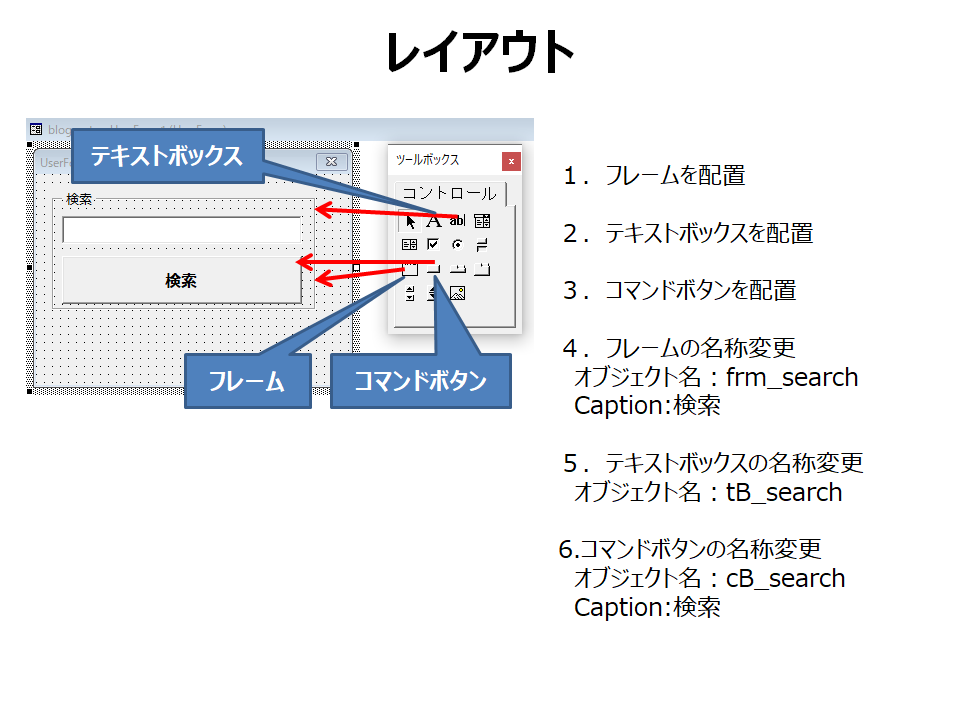
イベント手順
名称を変更したらイベントを起こします。イベントとは指定した動作をする事で起きる機能のことを言います。下記手順でボタンを押すと機能するクリックイベントを起こします。
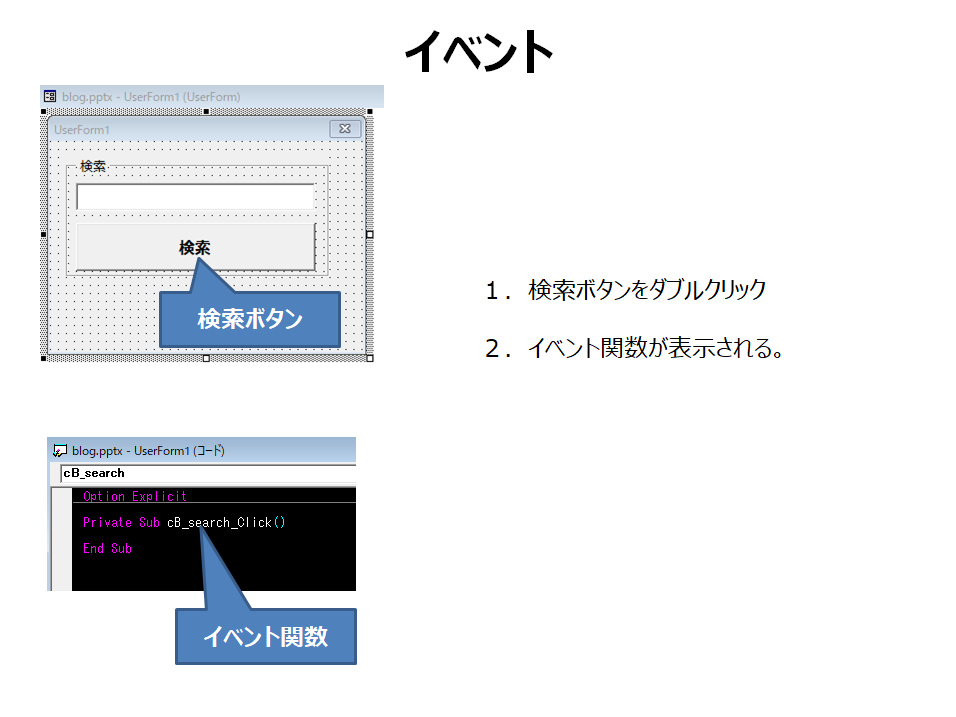
コード
イベントを起こすとユーザーフォーム内に関数ができるので、その中に下記コードを書きます。
Private Sub cB_search_Click()
MsgBox tB_search.Text
End Sub 最後にユーザーフォームを実行し、フォームが表示されたら検索キーワードに好きな言葉を入力し、ボタンを押してみましょう。メッセージボックスに先程入力されたワードが表示されます。
イベントは色々な種類があります。今後の記事で必要に応じて紹介していきます。次回は全プレゼンテーションを検索する仕組みを作ります。